通过diskpart实现将MBR转换成GPT或者将GPT转换成GPT的方法
- 小编:霸主
- 2024-01-11 10:49
目前磁盘分区格式有两种。一种是MBR,Master Boot Record,主引导记录。一种是GPT,GUID Partition Table,全局唯一标识分区表。不同的系统,不同的硬件配置,对分区格式的要求不同。所以,在有些时候我们可能需要在两种分区格式之前进行转换。
通过diskpart实现将MBR转换成GPT或者将GPT转换成GPT的方法:
注意:这种方法会选择丢失所有数据,请备份好你要操作的磁盘上的所有重要数据后再操作。
1、按快捷键“Windows+r”,打开运行对话框,输入“cmd”,然后点击确定。
2、在命令提示符中,输入“diskpart”,回车,运行DiskPart程序
3、输入“list disk”,回车,可以显示出全部电脑包含的硬盘
4、输入“sel disk #(#代表目标磁片的编号)”,按下回车
5、输入“clean”,回车,注意此操作会删除磁盘上所有的资料。
6、输入“convert gpt”将分区格式转换成GPT(Gpt下面对应有*号表示为GPT分区格式),或者输入“convert mbr”将分区格式转换成MBR。
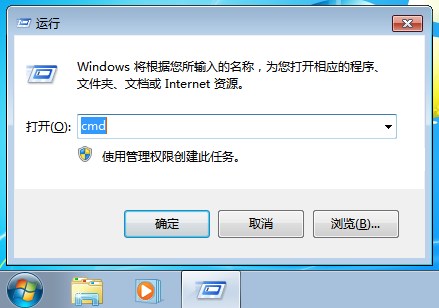
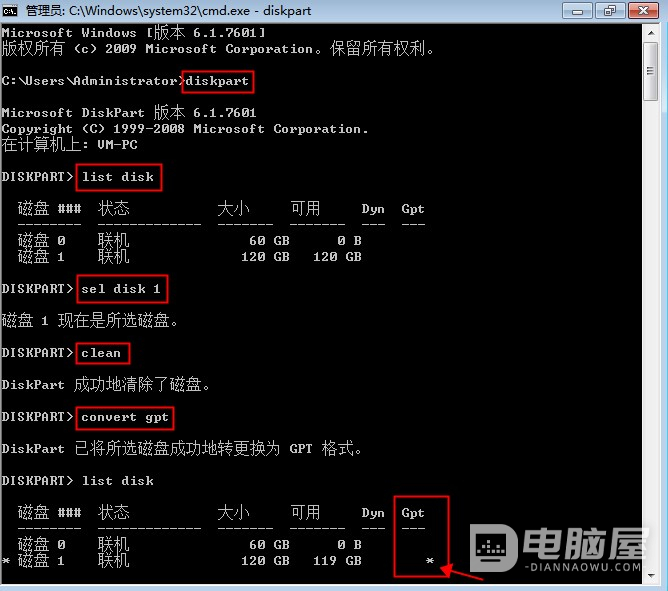
这就是通过diskpart实现将MBR转换成GPT或者将GPT转换成GPT的方法。分区格式转换会丢失所有数据,操作之前一定要做好数据备份。分区格式格式转换的工具也有很多,这里仅介绍了Windows自带的dispart工具。更多的分区格式格式转换方法,大家可以在评论区中分享和讨论。





